在使用windows10电脑的时候有些用户为了保护隐私,想要将存放了重要文件的文件夹设置成透明色,这该怎么操作呢?接下来小编特地为大家带来了Win10系统透明色文件夹的设置方法,感兴趣的小伙伴快和我一起来看看吧,千万不要错过哦~
Win10透明文件夹设置方法
1、首先找到需要设置的文件夹,鼠标选择后右击,在显示菜单中选择【属性】
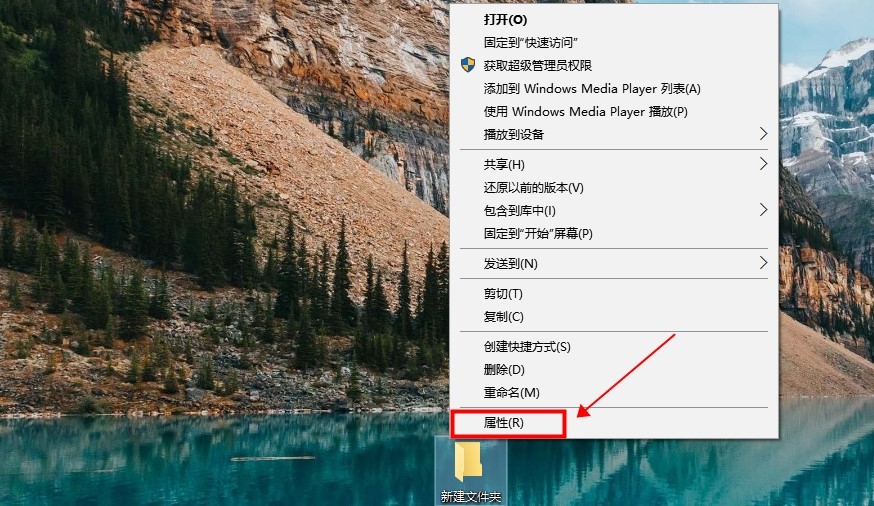
2、接着在属性界面中选择上方的【自定义】选项卡,再点击下方的【更改图标】按钮
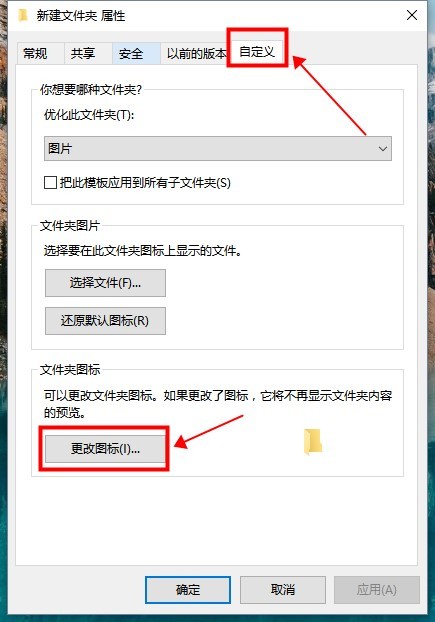
3、在打开的窗口中选择下图标注的图标,再点击【确定】,并在文件夹属性界面中点击【确定】保存
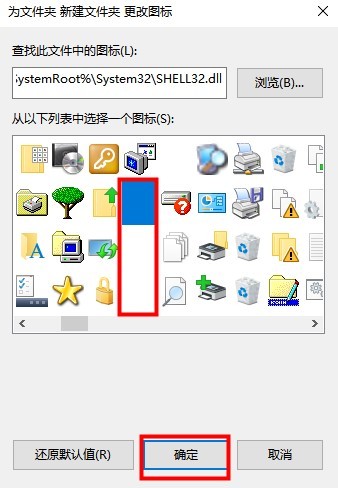
4、设置好之后就可以看到文件夹图标已经显示透明了,下面选中文件夹右击,在菜单中选择【重命名】
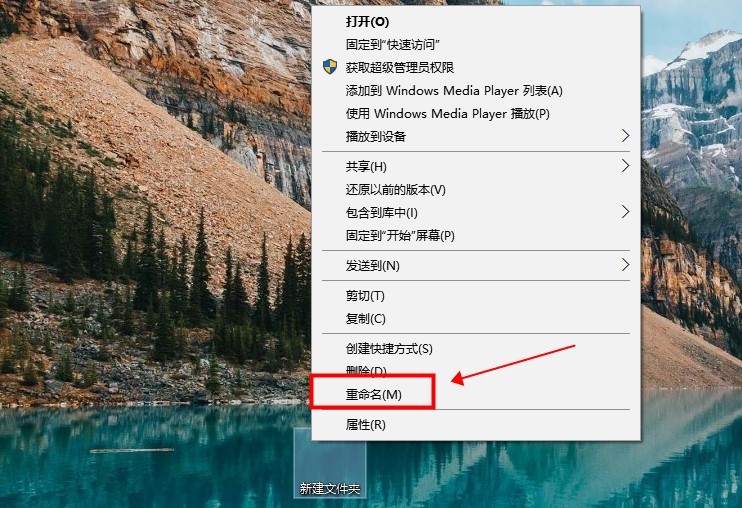
5、然后在重命名的框中再右击鼠标,选择菜单中的【插入Unicode控制字符】,在二级菜单中选择所标准内容中的任意一个
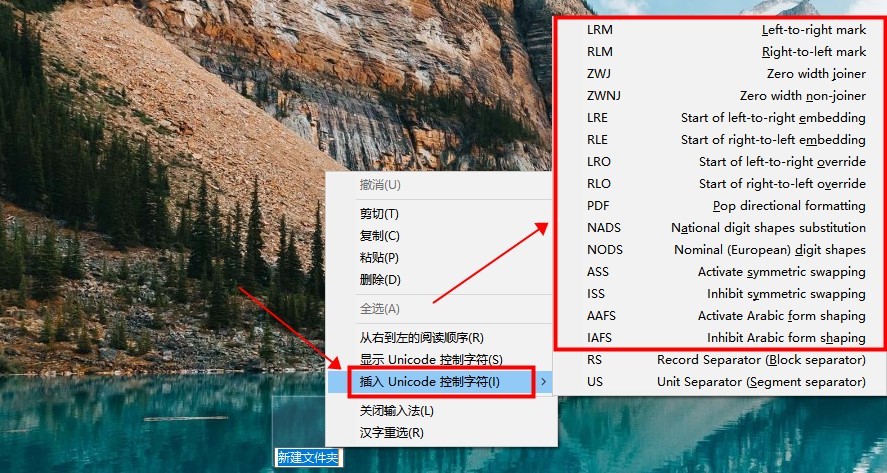
6、最后在桌面空白处右击就可以了,这样透明文件夹就设置完毕,只有鼠标选中的时候才可以看到文件夹
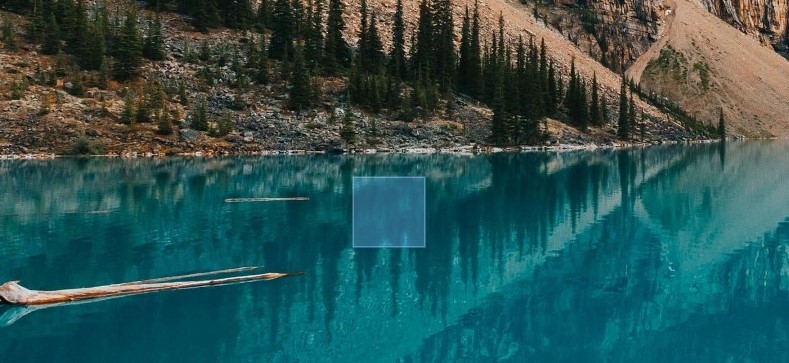
以上就是小编给大家分享的Win10透明文件夹设置方法的全部内容,想要了解更多内容,请关注dwsu.cn,小编会持续为大家更新更多相关攻略。

 微信扫一扫
微信扫一扫 


